So optimieren Sie Microsoft Edge für maximalen Datenschutz

Wie andere moderne Browser enthält Microsoft Edge einige Funktionen, die Ihre Daten über das Internet senden. Einige von ihnen senden sogar Ihren Browserverlauf an Microsoft. Wir raten Ihnen nicht, alle diese Funktionen zu deaktivieren, da sie nützliche Dinge tun. Aber wir erklären Ihnen, was die verschiedenen Optionen tun, damit Sie fundierte Entscheidungen treffen können.
Wenn Sie nur suchen möchten, ohne Titel auf Ihrem lokalen PC zu hinterlassen, öffnen Sie ein privates Browserfenster, indem Sie auf Menü> Neues InPrivate-Fenster klicken auf Ihrer neuen Registerkarte
Wenn Sie einen neuen Tab öffnen, zeigt Edge Ihnen eine Liste der "Top-Sites" an, die Sie besuchen möchten, sowie einen MSN-gestützten Nachrichten-, Wetter- und Sportinhalt. Wenn Sie nicht möchten, dass Edge die Microsoft-Server kontaktiert, um diesen Inhalt herunterzuladen, können Sie ihn deaktivieren und eine minimalere neue Registerkarte verwenden.
Klicken Sie auf Edge-Menü> Einstellungen, um auf diese und andere Einstellungen zuzugreifen. Wählen Sie unter "Neue Tabs mit öffnen" die Option "Eine leere Seite", wenn Sie eine leere Seite mit einem Suchfeld oder "Top-Sites" möchten, um nur Top-Sites zu sehen und den News-Feed auszublenden.
Edges "Startseite" wird immer angezeigt Zeigen Sie den Newsfeed, wenn Sie ein neues Edge-Fenster öffnen. Um den Feed beim Starten von Edge auszublenden, klicken Sie auf das Feld "Microsoft Edge mit öffnen" und wählen Sie "Neue Registerkarte". Sie können auch "Vorherige Seiten" auswählen, um die geöffneten Seiten wieder zu öffnen, bevor Sie Edge geschlossen haben, oder "Eine bestimmte Seite oder Seiten", um Edge eine oder mehrere bestimmte Webseiten öffnen zu lassen.
Wählen Sie, ob Kantensync.-Favoriten, Leseliste und Passwörter
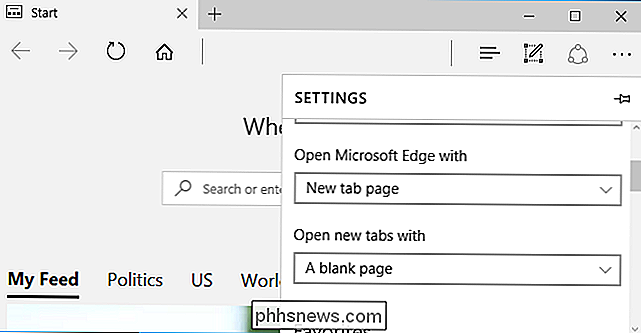
Standardmäßig synchronisiert Microsoft Edge automatisch Ihre bevorzugten Websites und Ihre Leseliste über das Microsoft-Konto, mit dem Sie sich bei Windows 10 anmelden. Ihre Favoriten und Leselisten sind auf allen Ihren PCs gleich und Sie können Ihre Favoriten wiederherstellen, indem Sie sich mit demselben Microsoft-Konto bei einem neuen Windows 10-PC anmelden.
Wenn Sie die Edge-Synchronisierung nicht wünschen Ihre Daten, klicken Sie auf Menü> Einstellungen und deaktivieren Sie die Option "Ihre Favoriten und Leseliste synchronisieren". Edge behält es auf Ihrem lokalen PC.
Wenn Sie sich dafür entscheiden, Passwörter in Edge zu speichern, speichert Edge diese im Windows Credential Manager. Windows 10 synchronisiert standardmäßig auch Ihre gespeicherten Passwörter zwischen Ihren Geräten.
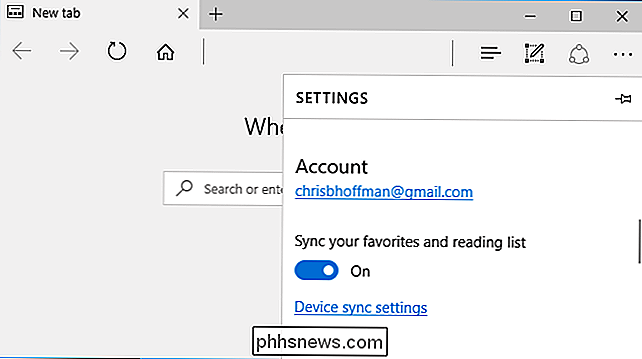
Um festzulegen, ob Edge gespeicherte Passwörter speichert, klicken Sie hier auf "Gerätesynchronisierungseinstellungen" oder wählen Sie "Einstellungen"> "Konten"> "Einstellungen synchronisieren". Aktivieren oder deaktivieren Sie die Option "Passwörter".
Sie können auch die anderen Arten von Daten steuern, die Windows 10 hier synchronisiert.
Edge-Datenschutz- und Serviceeinstellungen konfigurieren
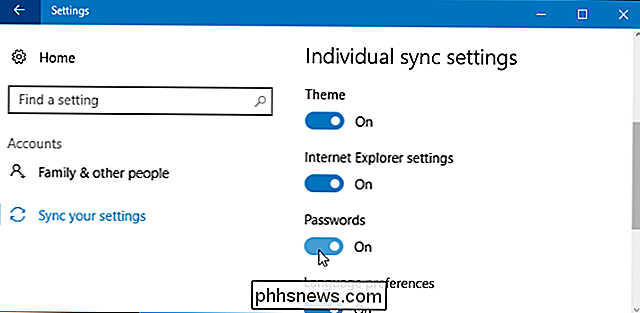
Edge verfügt über weitere Datenschutzeinstellungen. Um sie zu finden, scrollen Sie bis zum Ende des Bereichs Einstellungen und klicken Sie auf die Schaltfläche "Erweiterte Einstellungen anzeigen".
Blättern Sie zum Abschnitt "Datenschutz und Dienste", um diese Optionen zu finden.
Angebot zum Speichern von Passwörtern
- : Edge bietet an, Passwörter zu speichern und standardmäßig zu synchronisieren, aber Sie können diese Option deaktivieren und Edge speichert keine Passwörter. In jedem Fall werden sie nur dann zwischen Ihren Geräten synchronisiert, wenn Sie die Synchronisierungseinstellung "Passwörter" aktiviert haben. Wenn Sie diese Option deaktivieren, speichert Edge die gespeicherten Passwörter nur auf Ihrem PC. Speichern Sie die Formulareinträge
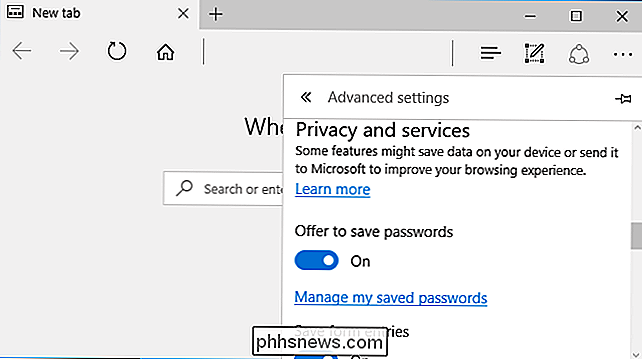
- : Edge speichert Ihre Eingaben in Formularen auf Webseiten, so dass Sie Formulare schnell mit Ihrem Namen ausfüllen können. Adresse und andere Details in der Zukunft. Diese Daten werden nicht mit Ihrem Microsoft-Konto synchronisiert und sind daher nur auf Ihrem PC gespeichert. Anfragen 'Nicht verfolgen' senden
- : Wenn Sie diese Option aktivieren, sendet Microsoft Edge eine Anfrage "Nicht verfolgen" Web-Browsing-Verkehr. Die meisten Websites ignorieren diese Anfrage, daher ist es kein Wundermittel. Lassen Sie Cortana bei Microsoft Edge
- behilflich sein: Cortana ist standardmäßig in Edge aktiviert und liefert Informationen über das, was Sie gerade besuchen. Wenn Sie beispielsweise ein Musikvideo ansehen, fragt Cortana, ob Sie den Text haben möchten. Die Microsoft-Dokumentation besagt, dass Ihr Browserverlauf an Microsoft gesendet wird, wenn Sie Cortana in Edge verwenden. Sie können die Cortana-Integration deaktivieren, um dies zu verhindern. VERBINDUNG:
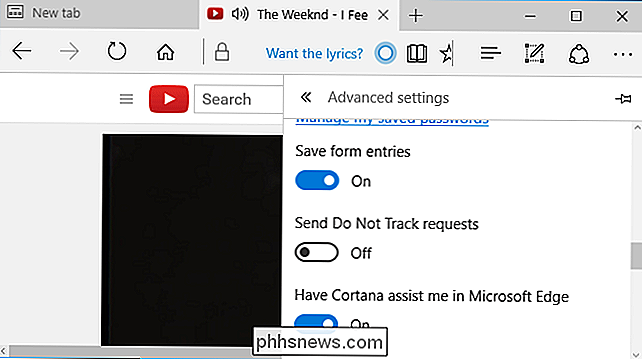
So ändern Sie Microsoft Edge zu Google statt Bing Suchvorschläge anzeigen, wenn ich
- : Edge sendet standardmäßig alles, was Sie in Ihre Adressleiste eingeben, an Ihre Suchmaschine-Bing, obwohl Sie Sie können sie von hier aus in Google oder eine andere Suchmaschine ändern und während der Eingabe Vorschläge anzeigen. Wenn Sie diese Option deaktivieren, sendet Edge nur Suchanfragen an Ihre Suchmaschine, wenn Sie die Eingabetaste drücken. VERWANDT:
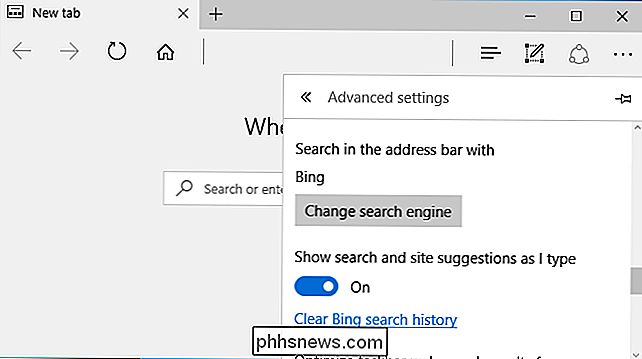
Löschen Ihrer Cookies Die ganze Zeit macht das Web ärgerlicher Cookies
- : Standardmäßig Edge akzeptiert alle Cookies von Websites. Websites verwenden diese, um Ihren Anmeldestatus und andere Einstellungen zu speichern. Sie können wählen, "alle Cookies zu blockieren", aber dann werden Sie nicht in der Lage sein, sich in Webseiten anzumelden und das Web wird lästiger sein. Sie können auch "Cookies von Drittanbietern blockieren" auswählen, um Cookies zu blockieren, sofern sie nicht von der Website stammen, die Sie gerade besuchen. Cookies von Drittanbietern werden beispielsweise häufig von Werbeverfolgungs- Netzwerken verwendet, obwohl sie für andere Zwecke verwendet werden können. Websites können geschützte Medienlizenzen auf meinem Gerät speichern
- : Musik- und Video-Streaming-Websites, die DRM verwenden speichern Sie Lizenzinformationen auf Ihrem PC. Wenn Sie diese Option deaktivieren, funktionieren Netflix und andere Media-Streaming-Websites möglicherweise nicht richtig. Verwenden Sie die Seitenvorhersage, um das Surfen zu beschleunigen, das Lesen zu verbessern und meine Gesamterfahrung zu verbessern
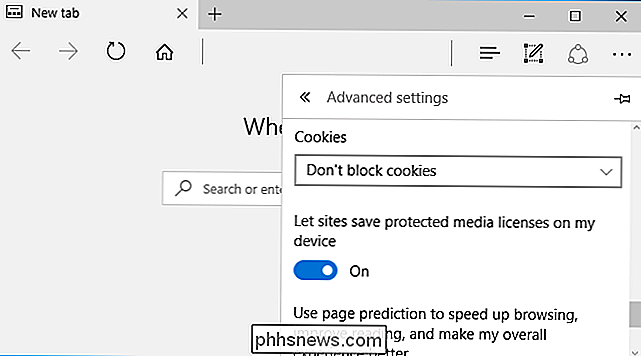
- : Edge schätzt, auf welche Links Sie klicken Webseiten und lädt Webseiten vor, von denen Sie glauben, dass Sie sie besuchen könnten, um das Surfen zu beschleunigen. Die Microsoft-Dokumentation besagt, dass Ihr Browserverlauf an Microsoft gesendet wird, wenn Sie diese Funktion aktivieren. Sie können diese Option deaktivieren, um dies zu verhindern, aber Webseiten laden möglicherweise etwas langsamer. Schützen Sie mich vor schädlichen Websites und Downloads mit dem SmartScreen-Filter
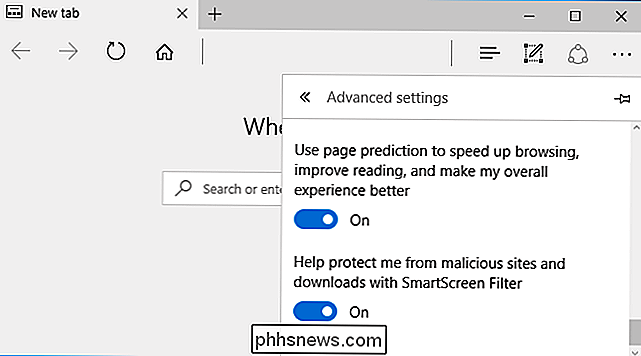
- : Wenn Sie eine Webseite besuchen, überprüft Edge sie Liste der bekanntermaßen gefährlichen Webseiten. Edge lädt eine Liste von sicheren Webseiten herunter, um die Geschwindigkeit zu erhöhen. Wenn Sie eine Website besuchen, überprüft Edge diese anhand der Liste auf Ihrem PC, um festzustellen, ob sie sicher ist. Wenn es nicht in der Liste angezeigt wird, sendet Edge die Adresse der Seite an Microsoft-Server, um festzustellen, ob es gefährlich ist. Edge verwendet denselben Prozess, um Sie vor gefährlichen Datei-Downloads zu schützen. Wir empfehlen Ihnen nicht, diese Funktion zu deaktivieren, da Sie damit vor Phishing- und Malware-Websites geschützt sind. Sie können sie jedoch deaktivieren, um zu verhindern, dass Edge Webseiten, die Sie mit Microsoft besuchen, überprüft. Wie der Rest von Windows 10 aktualisiert Microsoft den Edge-Browser automatisch über Windows Update, um sicherzustellen, dass Sie immer über die neuesten Sicherheitsupdates verfügen. Es gibt keine Möglichkeit, dies zu deaktivieren, und Sie sollten es nicht versuchen. Automatische Webbrowser-Sicherheitsupdates sind wichtig.
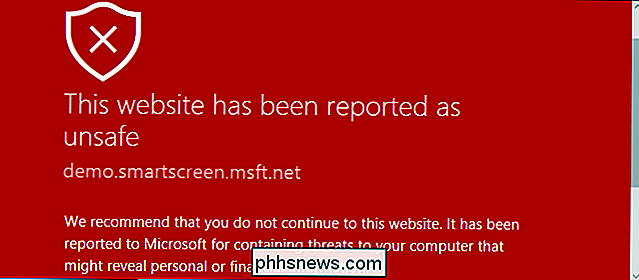

So verschlüsseln Sie Ihr Windows-Systemlaufwerk mit VeraCrypt
Einige Windows 10-Geräte werden mit "Geräteverschlüsselung" ausgeliefert. Bei anderen PCs müssen Sie jedoch weitere 99 € bezahlen, um BitLocker unter Windows Pro vollständig zu erhalten. Festplattenverschlüsselung Wenn Sie das nicht möchten, können Sie die kostenlose und quelloffene VeraCrypt-Software verwenden, um eine vollständige Festplattenverschlüsselung für jede Windows-Version zu erhalten.

So sehen Sie den Bearbeitungsverlauf eines beliebigen Facebook Posts oder Kommentars
Es ist ziemlich einfach, Facebook Posts zu bearbeiten. Das ist zwar praktisch, wenn Sie die Bearbeitung vornehmen, aber es kann Sie stolpern, wenn Sie jemandem antworten, der später seinen Beitrag bearbeiten wird. Um Peinlichkeiten oder Trolling zu vermeiden, können Sie auf Facebook den Bearbeitungsverlauf eines geänderten Posts einsehen.


